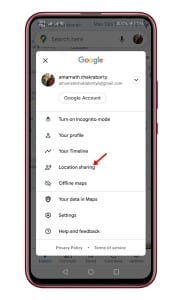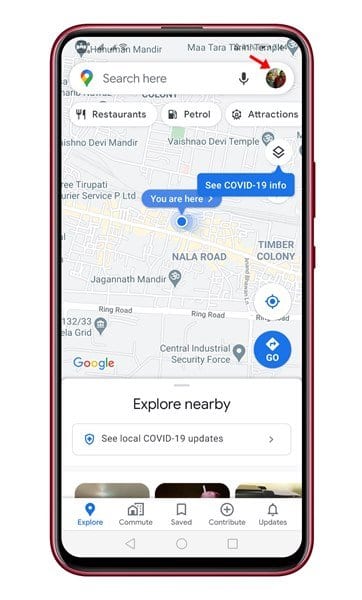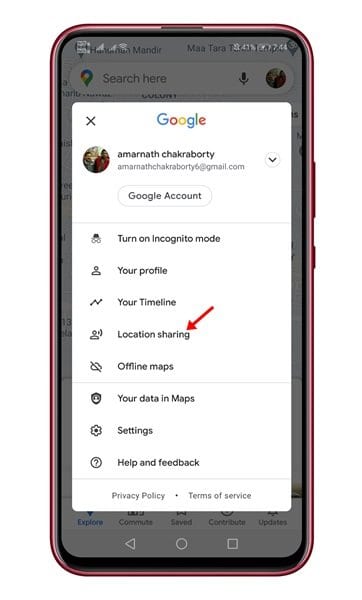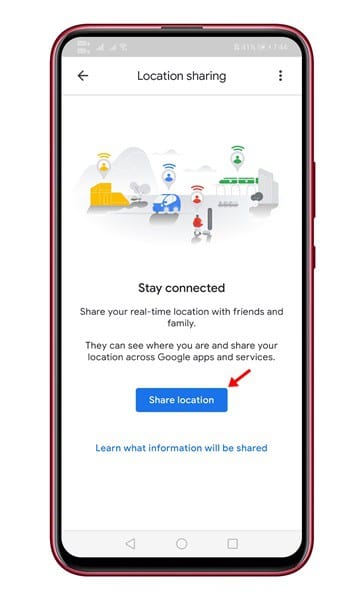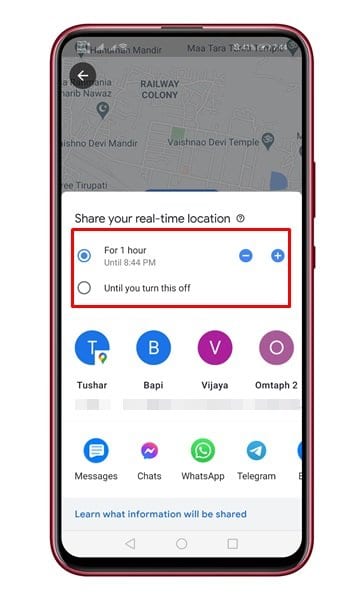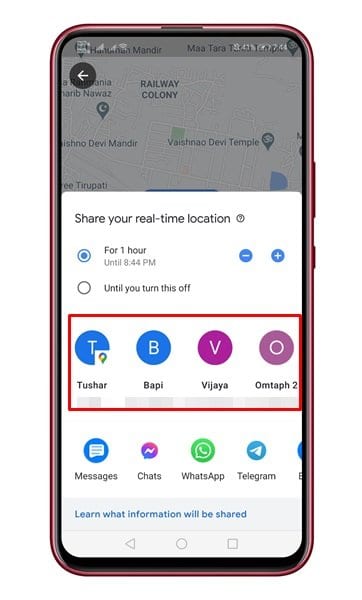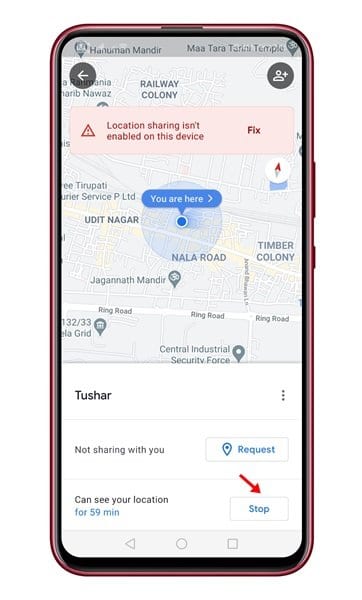Mayroong halos daan-daang navigation app na available sa Google Play Store. Gayunpaman, sa lahat ng iyon, ang Google Maps ay tila ang pinakamahusay na pagpipilian. Ang Google Maps ay talagang isang kapaki-pakinabang na application ng nabigasyon na nilikha ng Google upang mahanap ang anumang address sa pamamagitan ng iyong telepono.
Kung ikukumpara sa iba pang navigation app para sa Android, nag-aalok ang Google Maps ng mas maraming feature. Halimbawa, maaari mong talunin ang trapiko gamit ang real-time na ETA at mga kondisyon ng trapiko, maghanap ng mga malapit na hintuan ng bus, istasyon ng tren, atbp.
Gayundin, pinapayagan ka ng Google Maps na isumite ang iyong lokasyon upang makipag-ugnayan sa mga pagpupulong kasama ang mga kaibigan o miyembro ng pamilya. Kaya, sa artikulong ito, ibabahagi namin ang isang detalyadong gabay sa kung paano ibahagi ang iyong lokasyon sa Google Maps sa Android sa iyong mga contact. Suriin natin.
Tandaan: Hindi available ang pagbabahagi ng lokasyon sa mas lumang bersyon ng Google Maps app para sa Android. Kaya, tiyaking i-update ang Google Maps app mula sa Play Store.
Hakbang 1. Una sa lahat, bukas mapa ng Google sa iyong Android smartphone.
Hakbang 2. Ngayon kailangan mo Mag-click sa icon ng iyong profile na matatagpuan sa kanang sulok sa itaas.
Hakbang 3. Ngayon mag-click sa opsyon "Ibahagi ang lokasyon" .
Hakbang 4. Bibigyan ka na ngayon ng Google Maps ng panimula. Pindutin lamang ang pindutan Pagbabahagi ng lokasyon.
Hakbang 5. Sa susunod na screen, Itakda ang oras Upang ibahagi ang impormasyon ng lokasyon.
Hakbang 6. Pagkatapos, Piliin ang contact na gusto mong ibahagi ang lokasyon.
Hakbang 7. Kapag tapos na, pindutin ang button na "ipamahagi" . Ipapakita ng Google Maps ang katayuan ng contact na ito mula ngayon.
Hakbang 8. Kung gusto mong ihinto ang pagbabahagi ng lokasyon, i-click ang button "papatayin" .
Ito ay! Tapos na ako. Ito ay kung paano mo maibabahagi ang mga lokasyon sa Google Maps.
Kaya, ang artikulong ito ay tungkol sa kung paano magbahagi ng lokasyon sa Google Maps sa Android. Sana nakatulong sa iyo ang artikulong ito! Mangyaring ibahagi din sa iyong mga kaibigan. Kung mayroon kang anumang mga pagdududa tungkol dito, ipaalam sa amin sa kahon ng komento sa ibaba.